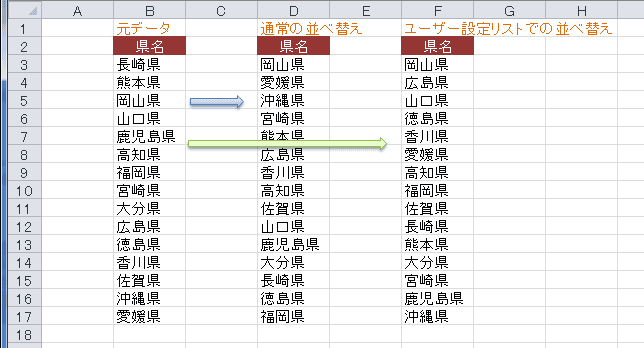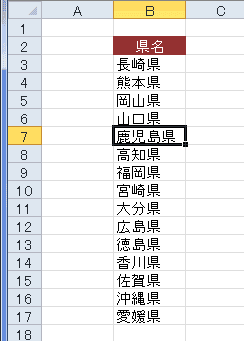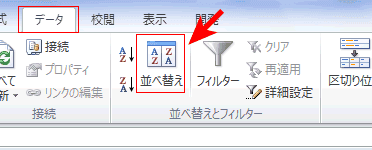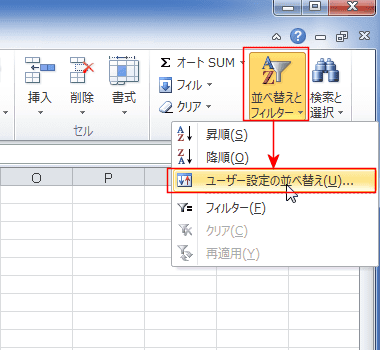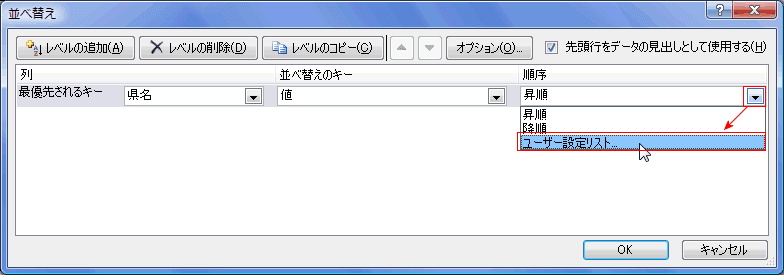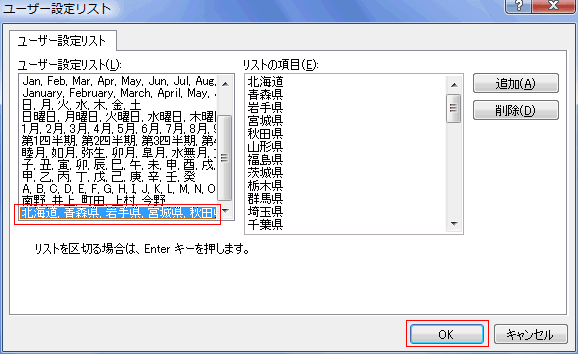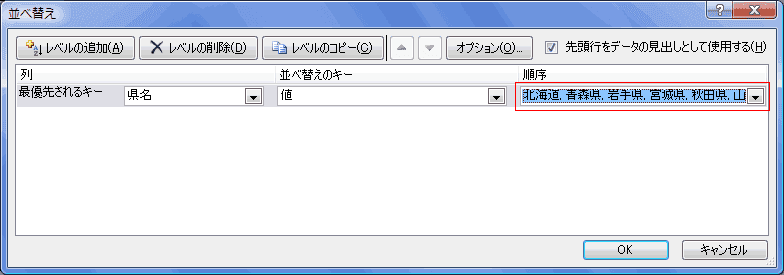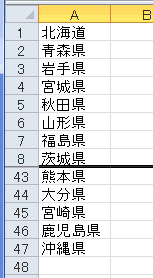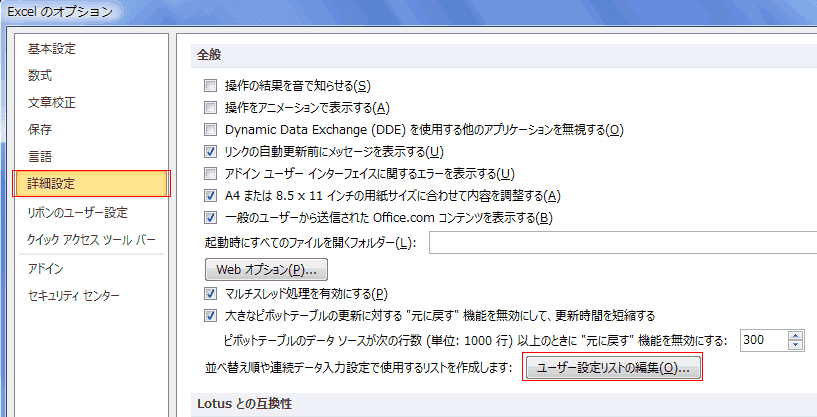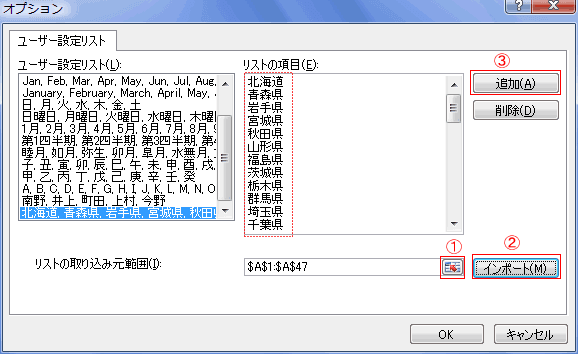-
よねさんのExcelとWordの使い方 »
-
エクセル2010基本講座:目次 »
-
並べ替え »
-
ユーザー設定リストによる並べ替え
- 頻繁に入力するデータのまとまりを一気に入力したり、特定に並び順にしたいときにはユーザー設定リストを利用すると便利です。
ここでは、ユーザー設定リストの登録方法とユーザー設定リストの順番での並べ替え方法について解説します。
- ここでは、ユーザー設定リストに登録した都道府県順に並べ替えたいと思います。
- なお、元のデータリストと通常の並べ替えを行ったとき、ユーザー設定リストを使用した並べ替えを行ったときの結果を下図に示します。
並べ替えの結果が異なっているのが分かると思います。
- なお、ここで使用しているのはふりがなのついていないデータです。
通常の並べ替えでは漢字コードの順序になっています。
ふりがなの付いたデータの場合は、ふりがな順(50音順)に並びます。
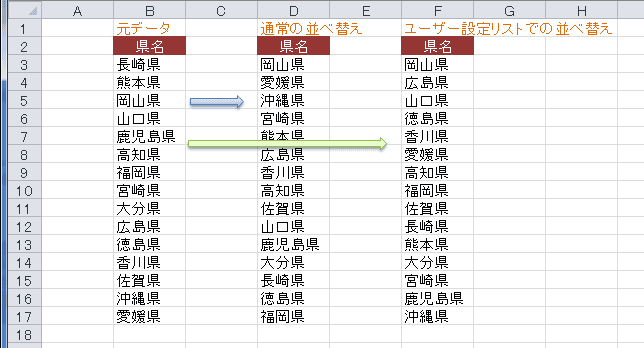
- では、登録してあるユーザー設定リストの順番による並べ替えをしてみます。
このときの並べ替えの順序はユーザー設定リストへの登録順番になります。
- 並べ替えるデータ表内のセルを選択します。
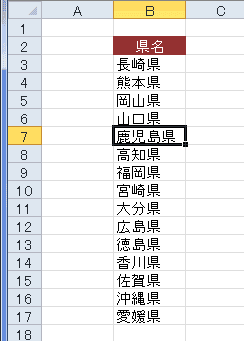
- [データ]タブの[並べ替えとフィルタ]グループにある[並べ替え]を実行します。
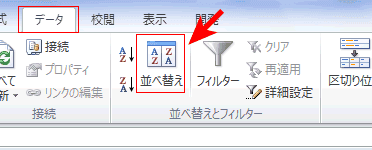
- または、[ホーム]タブの[並べ替えとフィルター]→[ユーザー設定の並べ替え]から実行することもできます。
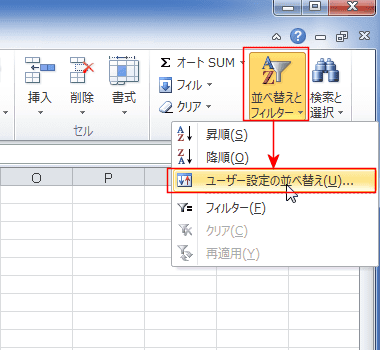
- 順序で「ユーザー設定リスト」を選択します。
- 「先頭行をデータ見出しとして使用する」の設定が適切か確認します。
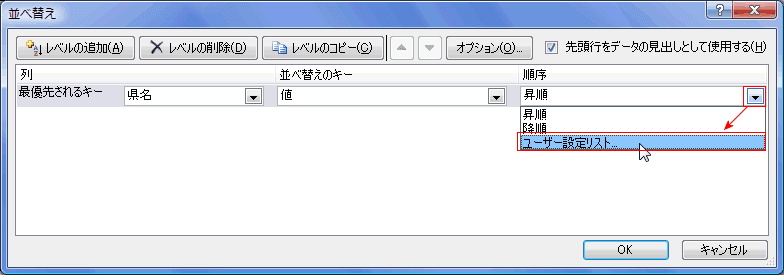
- 「ユーザー設定リスト」ダイアログボックスが表示されるので、登録したリストを選択します。
ここの例では「北海道、青森県、岩手県・・・」と表示されている部分をクリックします。
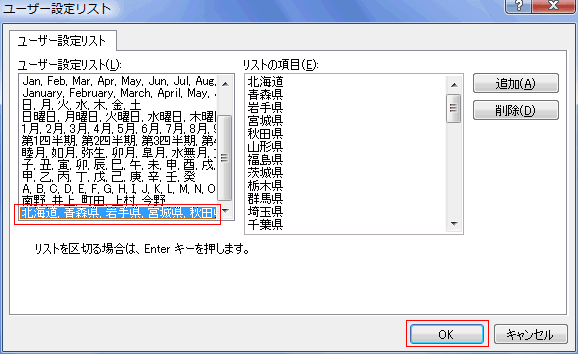
- 「並べ替え」ダイアログボックスの順序に「北海道、青森県、岩手県・・・」が表示されました。
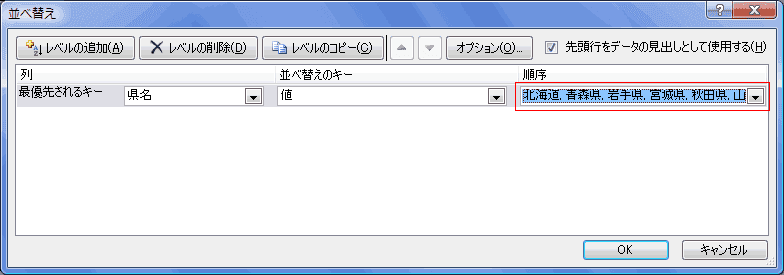
- 登録したリスト順での並べ替えができました。

- 自分で連続データを登録することができます。
登録しておくと、オートフィルなどの連続入力やここで説明します並べ替えなどで利用できます。
- ただし、オートフィルで入力されたデータにはふりがな情報は付いていませんので、50音順などの並べ替え時には注意が必要です。
- 名簿など名前を入力する場合、1度登録しておけばオートフィルで簡単に入力できます。
ここでは都道府県名を登録する例で説明します。
- 都道府県名を順番に入力します。ここでは都道府県コード (JIS X 0401)の順番としました。
(北の北海道から南の沖縄県までを順番に並べています)
A1セルに「北海道」、A2セルに「青森県」・・・・と1列に入力しました。
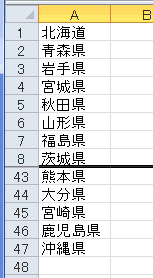
- もし必要な方は下表をコピー&ペーストで利用してください。
| 北海道 |
| 青森県 |
| 岩手県 |
| 宮城県 |
| 秋田県 |
| 山形県 |
| 福島県 |
| 茨城県 |
| 栃木県 |
| 群馬県 |
| 埼玉県 |
| 千葉県 |
| 東京都 |
| 神奈川県 |
| 新潟県 |
| 富山県 |
| 石川県 |
| 福井県 |
| 山梨県 |
| 長野県 |
| 岐阜県 |
| 静岡県 |
| 愛知県 |
| 三重県 |
| 滋賀県 |
| 京都府 |
| 大阪府 |
| 兵庫県 |
| 奈良県 |
| 和歌山県 |
| 鳥取県 |
| 島根県 |
| 岡山県 |
| 広島県 |
| 山口県 |
| 徳島県 |
| 香川県 |
| 愛媛県 |
| 高知県 |
| 福岡県 |
| 佐賀県 |
| 長崎県 |
| 熊本県 |
| 大分県 |
| 宮崎県 |
| 鹿児島県 |
| 沖縄県 |
- [ファイル]タブの[オプション]を実行し、[詳細設定]で[ユーザー設定リストの編集]を実行します。
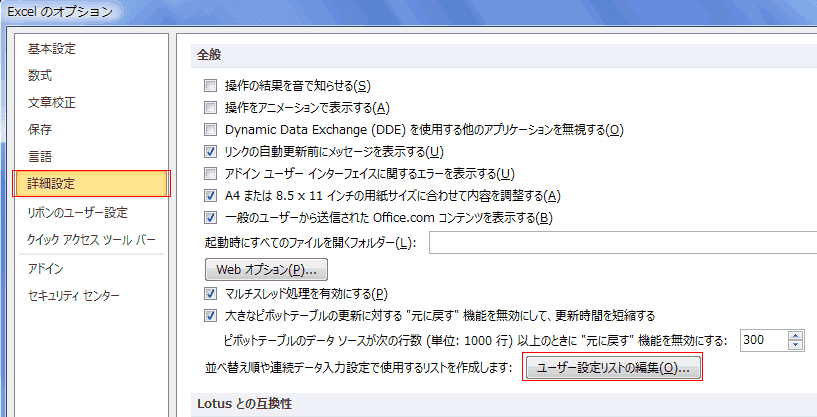
- 「リストの取り込み元範囲」に入力してセル範囲A1:A47を入力するか、(1)の折り畳みボタンを使ってシートのセルをドラッグして選択します。
(2)[インポート]ボタンをクリックすると、「リストの項目」に選択していたセルの値が表示されます。
(3)[追加]ボタンをクリックするとユーザー設定リストに追加されます。
[OK]ボタンで設定を確定します。
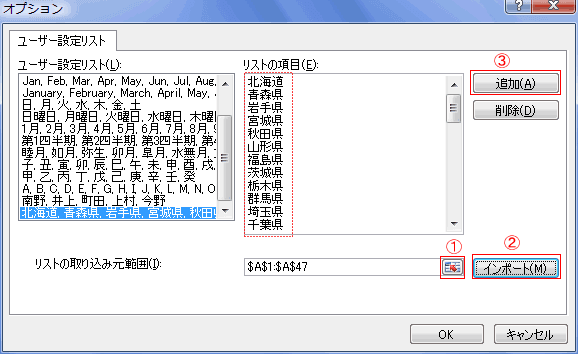
- [OK]ボタンをクリックし、開いているダイアログを閉じます。
よねさんのExcelとWordの使い方|エクセル2010基本講座:目次|並べ替え|ユーザー設定リストによる並べ替え